Configuración de clústers en CScalp
Fecha de actualización: 16.08.2023
En este artículo aprenderás a configurar la pestaña “Clústers” en los ajustes de la criptomoneda seleccionada en la plataforma de trading CScalp.
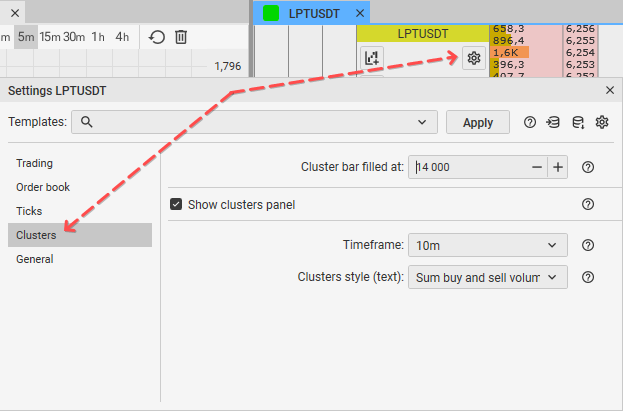
Relleno de clústers
Clúster es un nivel que muestra el número de contratos de trading activos.
Cómo funciona: esta opción define la cantidad de volumen del clúster. Según esta cantidad, la barra se coloreará..
Ejemplo: en esta opción de configuración de clústers estableces un valor de 300. Si a cierto precio el volumen de compra y venta es de 150 contratos, la barra del clúster se llenará a la mitad. Si la cantidad de órdenes de compra activas es mayor que la cantidad de órdenes de venta, el clúster se pintará de verde. En caso contrario, el clúster será rojo.
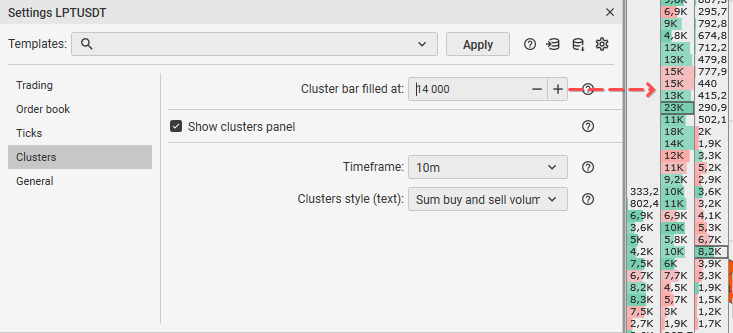
Cómo implementar: ingresa el valor requerido
Cómo cambiarlo: el campo donde debes ingresar el valor requerido tiene dos flechas al final, una hacia arriba y otra hacia abajo. Usa esas flechas para ajustar la cantidad. También puedes ingresar el número directamente con el teclado. Otra opción es modificar el valor con la rueda del ratón. Si se desplaza hacia arriba, el valor aumenta, y si se desplaza hacia abajo, disminuye. Los nuevos cambios se guardan automáticamente.
Mostrar barra de clústers
Cómo funciona: muestra u oculta el panel de clústers.
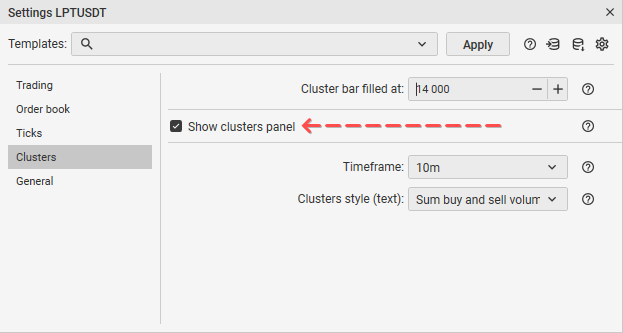
Cómo se usa: selecciona el modo deseado en la configuración de clústers.
Cómo hacer modificaciones: ubica el cursor sobre el botón que deseas activar o desactivar. Haz clic en el botón izquierdo del ratón. Así puedes cambiar el modo. «Verde» significa activo. «Gris» significa inactivo. Los nuevos cambios se guardan automáticamente
Timeframe (Marco de tiempo)
Cómo funciona: determina el tiempo de muestra de un grupo de clústers. Luego aparecerá uno nuevo.
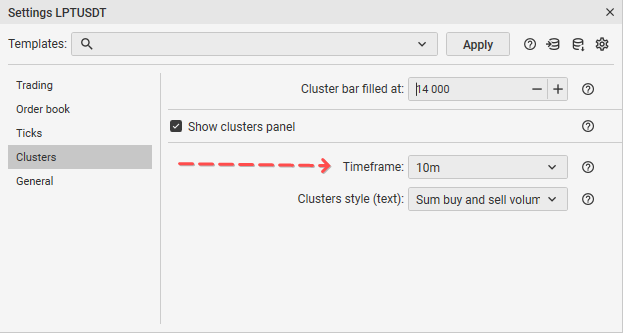
Cómo se usa: selecciona el modo deseado de la lista.
Cómo hacer modificaciones: ubica el cursor sobre la barra. Haz clic en el botón izquierdo del ratón. Aparecerá una lista desplegable. Selecciona el modo deseado. Los nuevos cambios se guardan automáticamente.
Estilo de clústers (texto)
Cómo funciona: esta opción se usa para cambiar la forma en que se muestra la información en los clústers. Hay tres formatos de visualización:
1. La cantidad de compras y ventas.
2. La diferencia entre compras y ventas (delta).
3. Ventas x compras.
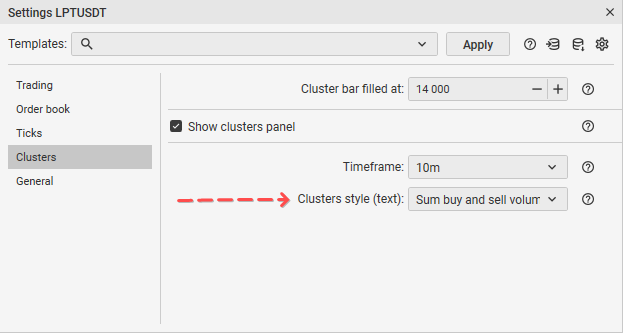
Cómo se usa: selecciona una opción de la lista.
Cómo hacer modificaciones: ubica el cursor sobre la barra. Haz clic en el botón izquierdo del ratón. Aparecerá una lista desplegable. Selecciona el modo deseado. Los nuevos cambios se guardan automáticamente.
Otras funciones
Al hacer doble clic en el panel de clústers, la información ocupará todo el espacio hasta el libro de órdenes y se ocultará el panel de ticks. Otro doble clic devuelve todo a su posición original.
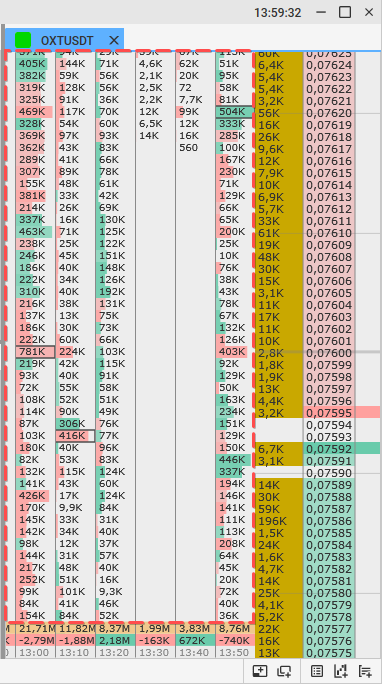
Cada columna de сlústers completa dos líneas del volumen total por vela. La línea inferior muestra la diferencia entre compradores y vendedores, la línea superior muestra la suma de ellas.
Visualizar la línea de análisis cluster
Cuando el cursor del ratón está sobre el precio, se puede mostrar la línea de análisis cluster.
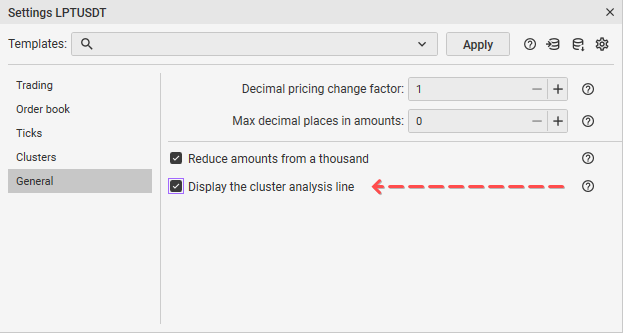
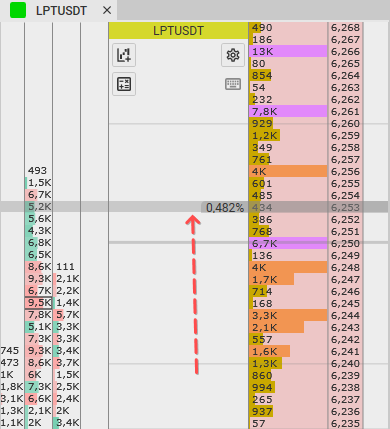
Para activar esta función, abre la pestaña “General” y activa el interruptor «Mostrar línea de análisis de cluster».
¿Tienes algunas preguntas? ¡Escríbenos!
La forma más fácil de contactar al soporte de CScalp es a través de Telegram.
Nuestro horario de atención es de 10 a.m. hasta las 11 p.m. (UTC + 3) entre semana y en horario flexible los fines de semana.
También puedes obtener una respuesta rápida en nuestro canal de Discord.
No olvides suscribirte al canal oficial de CScalp en Telegram y conocer nuestro bot.

